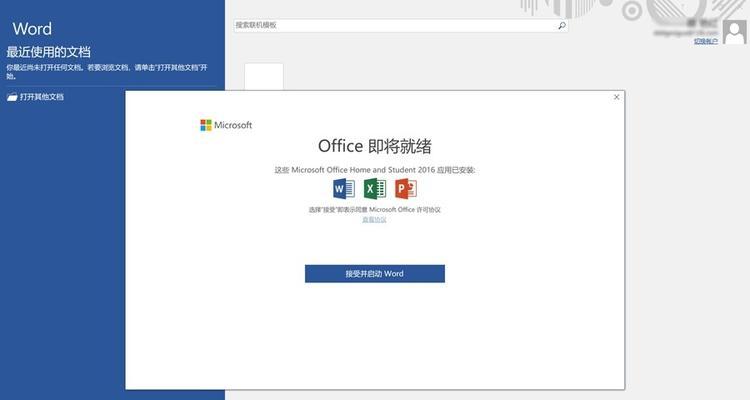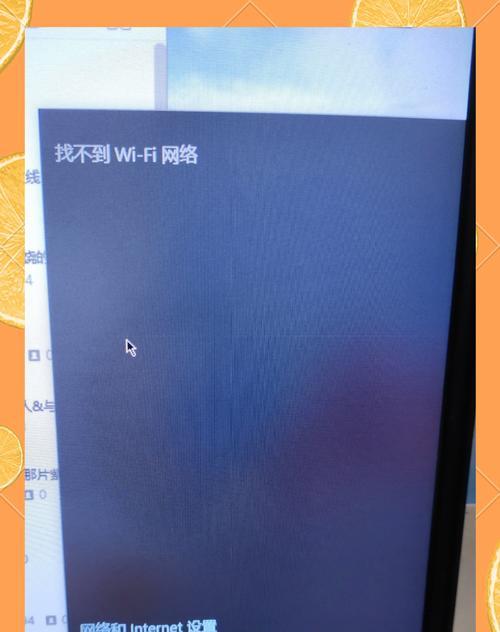在当今这个数字化时代,笔记本电脑已成为人们工作和生活中不可或缺的工具。随着使用频率的增加,笔记本电脑存储的安装包、临时文件以及其他无用数据也随之增多,这不仅占用了宝贵的存储空间,还可能影响系统性能。为了确保您的笔记本电脑运行流畅,定期清理安装包显得尤为重要。本文将教您如何清理笔记本电脑中的安装包,并提供快速操作的步骤和方法。
清理安装包的重要性
在安装软件或更新系统时,Windows系统或macOS系统通常会留下一些不再需要的安装包。这些安装包随着时间的积累,不仅占用磁盘空间,还可能造成文件管理混乱,导致查找文件的不便。更重要的是,它们可能影响电脑的运行速度。掌握清理安装包的技巧对于维护电脑性能和释放存储空间至关重要。
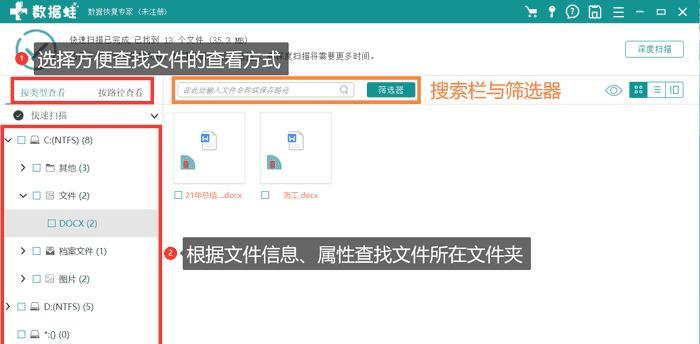
操作前的准备工作
在开始清理之前,需要做好以下准备工作,以确保操作的顺利进行:
1.备份重要数据:使用外部硬盘或云存储服务备份您的个人文件,以防不测。
2.关闭不需要的程序:确保所有应用程序均已关闭,以避免在清理过程中产生冲突。
3.保持系统更新:确保您的操作系统是最新的,以获得最新的功能和安全补丁。

如何清理安装包
下面将介绍几种不同的方法来清理笔记本电脑中的安装包,确保您的电脑时刻保持最佳状态。
方法一:使用Windows自带的磁盘清理工具
Windows系统提供了一个内置的磁盘清理工具,可以轻松地帮助您清理临时文件和安装包。
1.打开磁盘清理工具:
在搜索框中输入“磁盘清理”,然后选择“磁盘清理”应用。
2.选择清理驱动器:
选择要清理的驱动器(通常是系统盘C:),然后点击“确定”。
3.扫描可清理的文件:
系统会扫描一段时间后,列出可清理的文件类型。
4.选择临时文件和安装包:
找到“临时安装文件”,确保该选项被选中。您可以考虑清理其他不需要的临时文件类型。
5.开始清理过程:
点击“清理系统文件”按钮以获取更全面的清理选项。
确认后,点击“确定”并选择“删除文件”。
方法二:使用第三方清理软件
除了Windows自带的磁盘清理工具外,还有很多第三方清理软件可以实现这一功能,如CCleaner、AdvancedSystemCare等。
1.下载并安装第三方清理软件:
从官方网站下载您选择的清理软件,并按照指示安装。
2.运行清理软件:
打开安装好的清理软件,并执行扫描。
3.选择清理安装包:
在扫描结果中找到安装包或临时文件选项,并选中。
4.执行清理操作:
点击清理按钮,软件将自动清理选中的文件。
方法三:手动清理
对于熟悉系统文件结构的用户,可以手动定位并删除这些安装包。
1.打开文件资源管理器:
按下`Win+E`键打开文件资源管理器。
2.定位到安装包存放的位置:
在系统盘(通常是C盘)的临时文件夹中,路径通常是`C:\Windows\Temp`。
3.检查并删除安装包:
仔细检查临时文件夹中的文件,找到那些看起来像是安装包的文件(文件名包含`.msi`或`.exe`的文件)。
将不需要的安装包移动到回收站(或直接永久删除)。
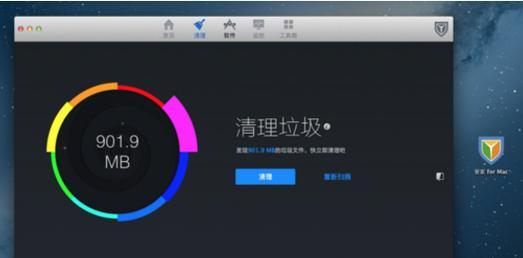
清理过程中可能遇到的问题及解决方法
在清理过程中,用户可能会遇到一些常见问题,下面列出几种情况及相应的解决办法:
无法删除某些文件:
这些文件可能被系统或某些正在运行的程序占用。确保关闭所有程序,并尝试以管理员权限运行清理工具。
清理后系统出现问题:
如果清理后遇到系统或应用程序运行问题,可能是误删了某些重要的临时文件。这时,您可以使用系统还原功能恢复到清理前的状态。
实用技巧与背景知识
定期清理的重要性:定期清理不仅可以帮助您释放磁盘空间,还可以避免数据碎片化,提高电脑运行效率。
磁盘碎片整理:在清理完文件后,可以使用磁盘碎片整理工具来整理您的硬盘,进一步提升系统性能。
系统更新后的清理:在系统更新后,通常会有大量无用的更新文件,建议更新后再次进行清理操作。
结语
通过以上介绍,您应该掌握了如何清理笔记本电脑中的安装包以及如何快速操作的方法。定期维护您的电脑不仅能让它保持最佳性能,还能延长其使用寿命。希望这些步骤和技巧能够帮助您更有效地管理您的电脑,使您在日常使用中更加顺畅无阻。